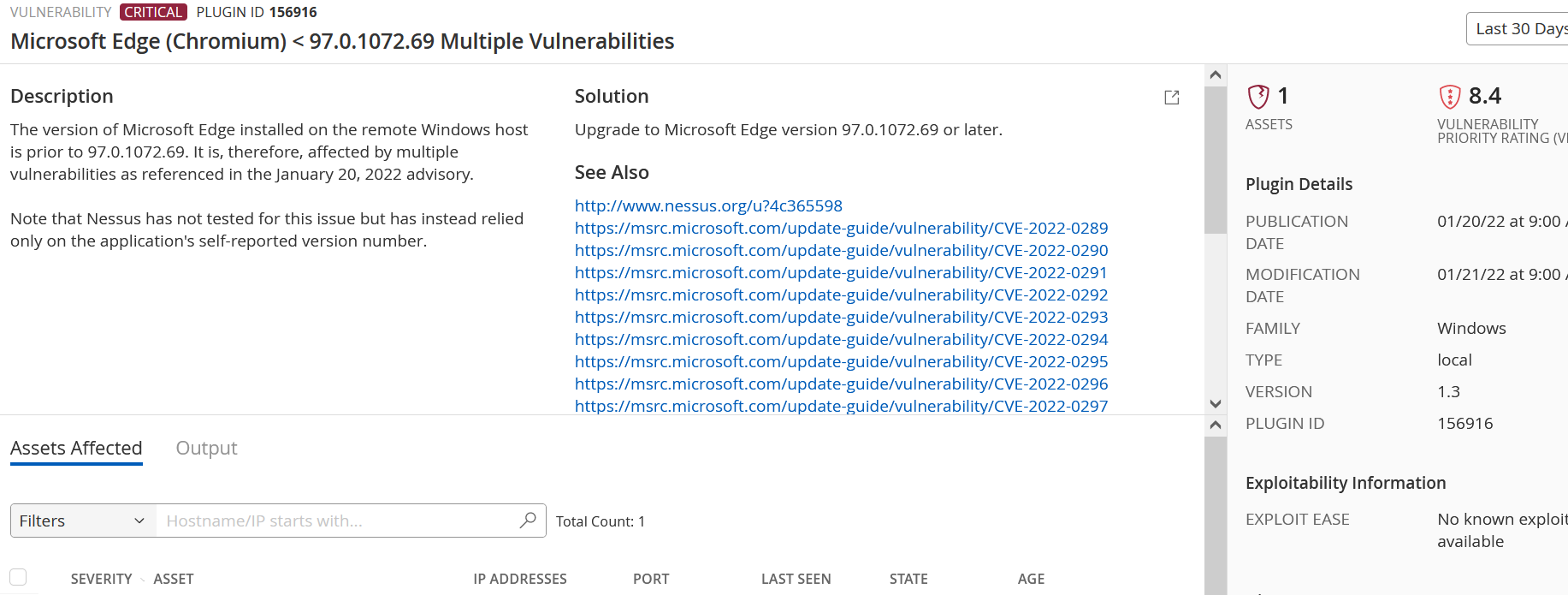本記事の概要
Nessus AgentとTenable.ioを用いて、脆弱性スキャンを実施する手順を記載します。
評価版を使用して実施しますので、無償で試すことができます。
以下のイメージ図のように、任意の環境にある診断対象の機器にNessus Agentをインストールして、クラウド上のTenable.ioと連携します。
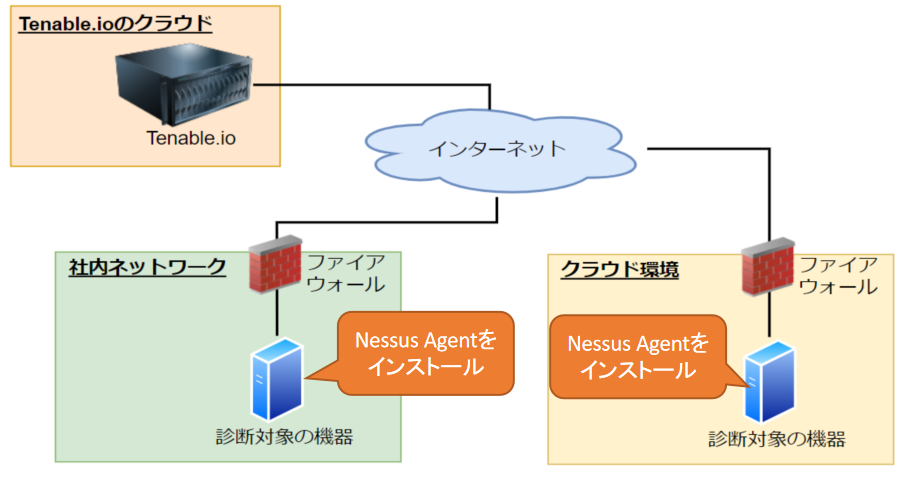
本記事では、以下の流れで手順を記載します。
(1) Tenable.ioのLinking Keyの取得
(2) Windows上にNessus Agentのダウンロード及びインストール
(3) Tenable.ioとの連携確認及びグループ追加
(4) Tenable.ioとNessus Agentを用いた脆弱性スキャン
また、事前にTenable.ioの管理画面にログインできることを想定していますので、「Tenable.ioの評価版(無償)を導入してみた」の手順に従って事前に評価版の契約及びログインをしてください。
Nessusとは
Nessus(ネサス)とは、Tenable Network Security社が開発した脆弱性診断ツールです。
非商用(個人使用)の場合は無償で使用できますが、基本的には有償のソフトウェアを購入して使用します。
脆弱性診断のプロの人も使用している脆弱性診断ツールのため、有益な診断ツールの一つです。
Tenable Network Security社が開発した脆弱性統合管理システムであるTenable.ioと連携することで脆弱性を管理しやすくなります。
Tenable.ioとは
Tenable.io(テナブル アイオー)とは、Tenable Network Security社が開発した脆弱性統合管理システムです。
Tenable.ioは脆弱性を収集、残存する脆弱性の発見、リスクの評価を自動化することができるため、脆弱性対応の作業負荷を軽減できます。
適切なリスク評価が自動的に実施できるため、緊急度が高い脆弱性から対応するなど優先順位決めをする際のサポートをしてくれます。
Tenable.ioの公式ドキュメント(https://docs.tenable.com/Tenableio.htm)をご確認ください。
Tenable.ioのLinking Keyの取得
Tenable.ioとNessus Agentを連携する際に、Linking Keyの文字列を取得する必要があります。
Tenable.ioのLinking Keyを取得する手順を記載します。
(1) ブラウザを起動して、Tenable.ioの管理画面のログイン(https://cloud.tenable.com/tio/app.html#/login)にアクセスします。その後ログインします。
(2) 左上の三をクリックして、ナビゲーションペインの中にある「Settings」をクリックします。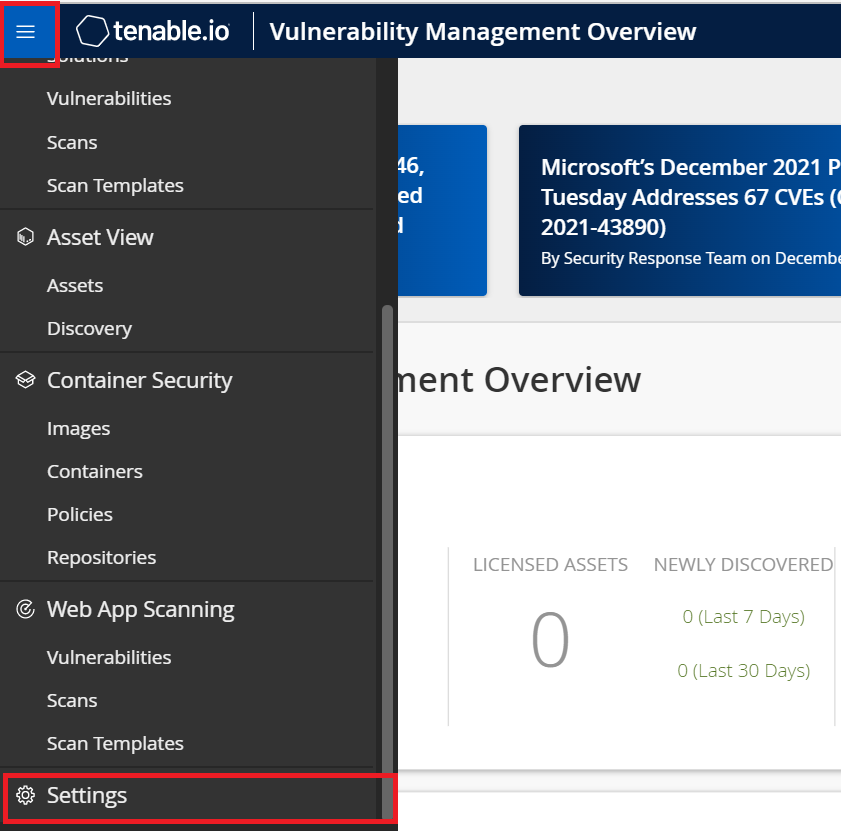
(3) [Scanning]-[Sensors]をクリックします。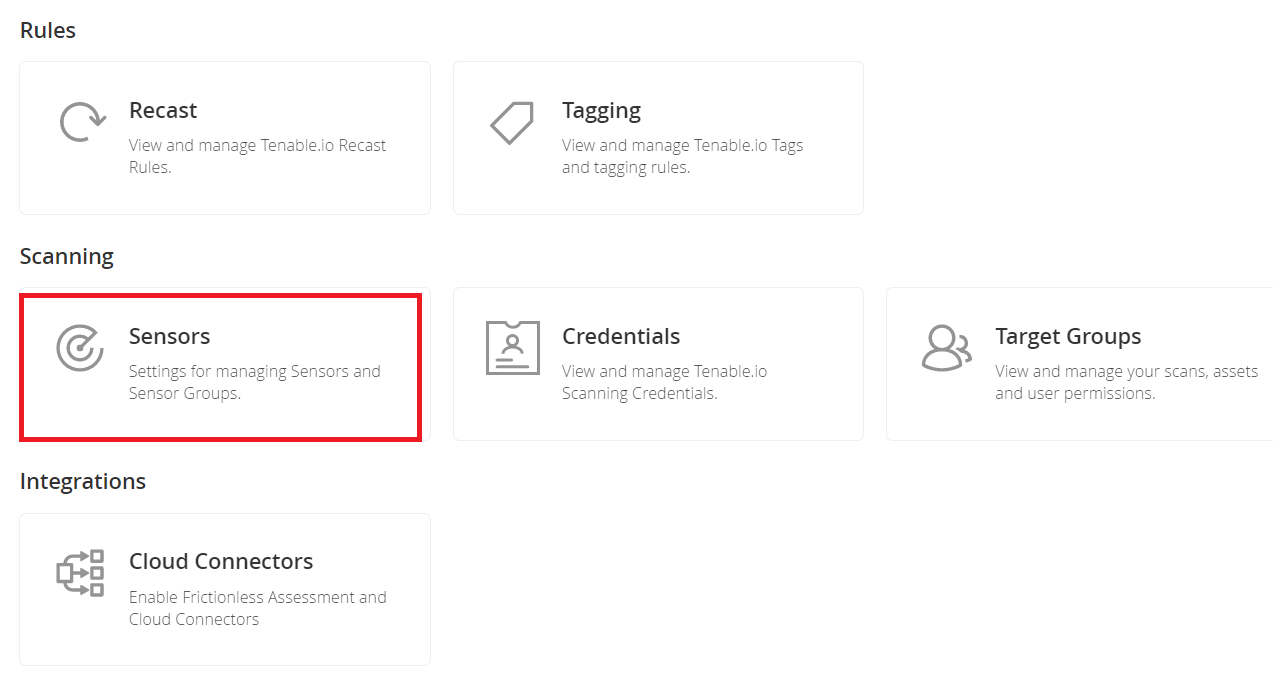
(4) 左部の「Agents」をクリックして、「Linked Agents」をクリックします。その後、「Add Agent」をクリックします。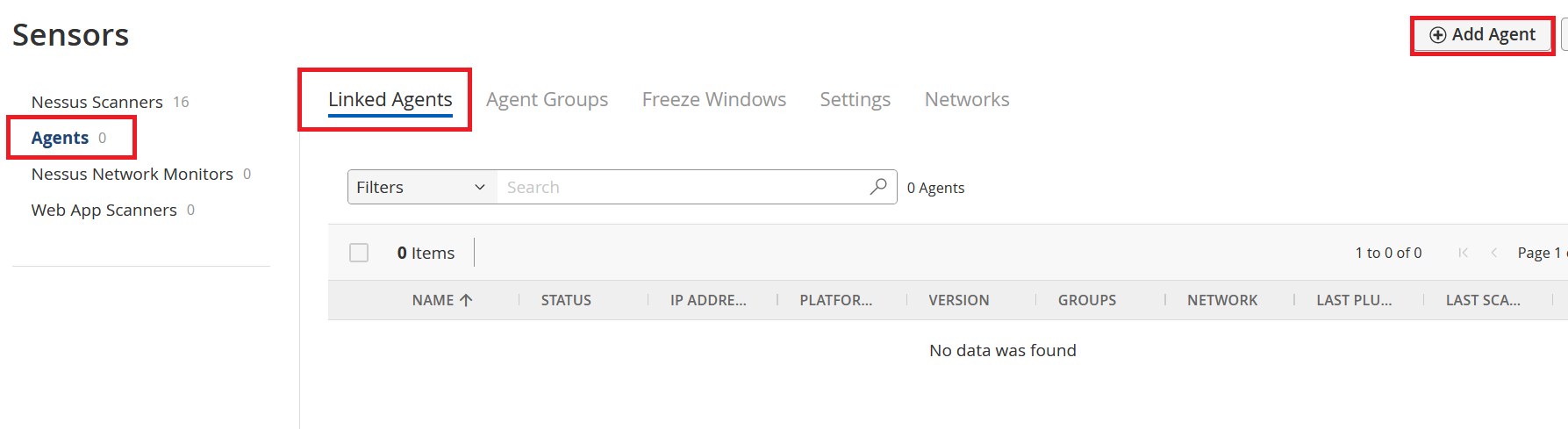
(5) 「Copy」をクリックして、メモ帳などに保存します。Linking KeyはNessus Agentインストール中に使用しますので、保存してください。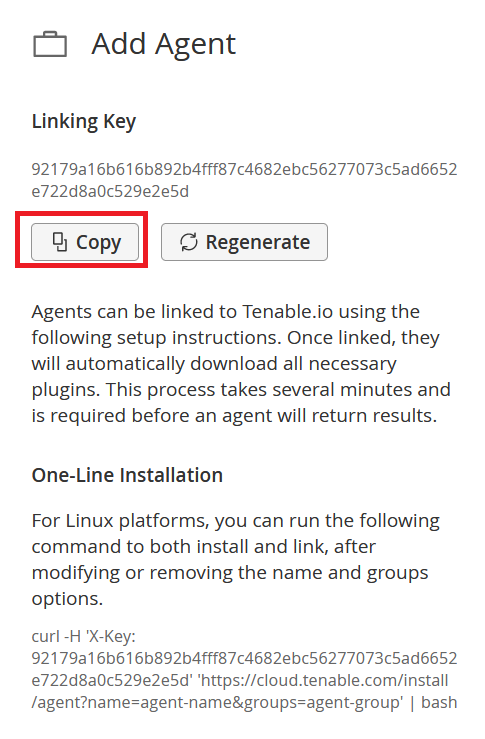
Windows上にNessus Agentのダウンロード及びインストール
Windows OSの脆弱性スキャンをするために、Windows版のNessus Agentをダウンロードして、インストールする手順を記載します。
本手順は公式サイト(https://docs.tenable.com/nessusagent/10_0/Content/InstallNessusAgentWindows.htm)を参考にして作成しています。
(1) ブラウザを起動して、ダウンロードサイト(https://www.tenable.com/downloads/nessus-agents)にアクセスします。
(2) 「Nessus Agents」をクリックして、インストーラをクリックします。64bit版のWindows OSの場合「NessusAgent-XX.X.X-x64.msi」をダウンロードして、32bit版のWindows OSの場合「NessusAgent-XX.X.X-Win32.msi」をダウンロードします。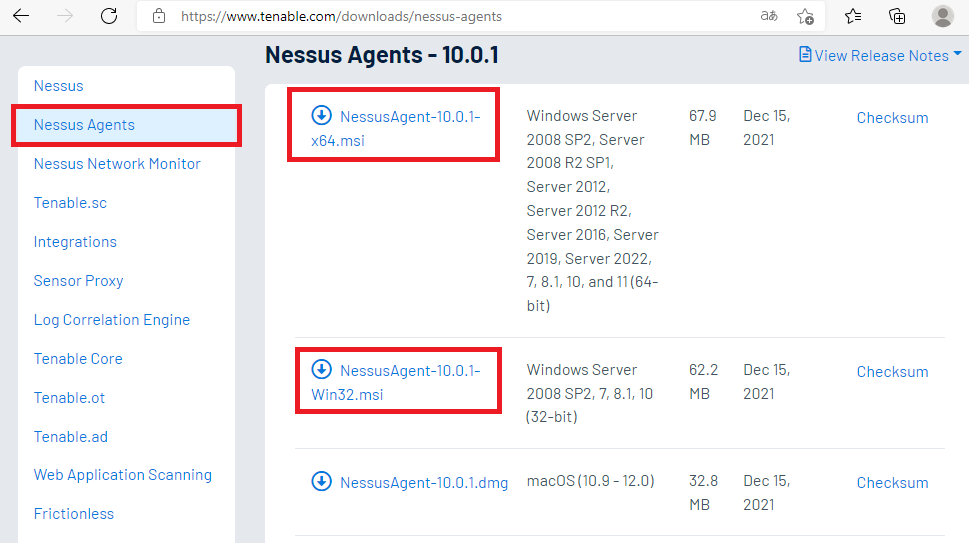
(3) ダウンロードしたインストーラを診断対象のWindows OS上で実行します。
(4) 「Next」をクリックします。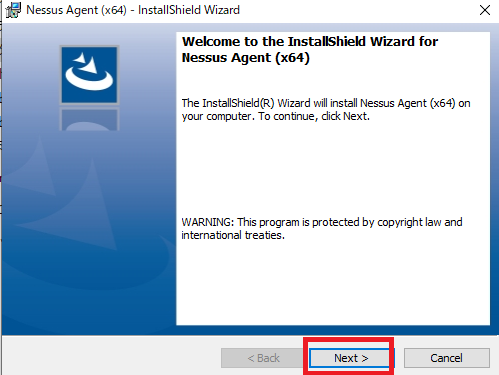
(5) ライセンス規約の内容を確認して、「I accept the terms the license agreement」にチェックを付けます。その後、「Next」をクリックします。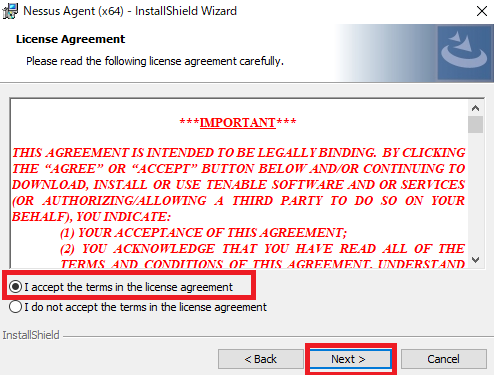
(6) インストールフォルダを選択して、「Next」をクリックします。今回はインストールフォルダをそのままにします。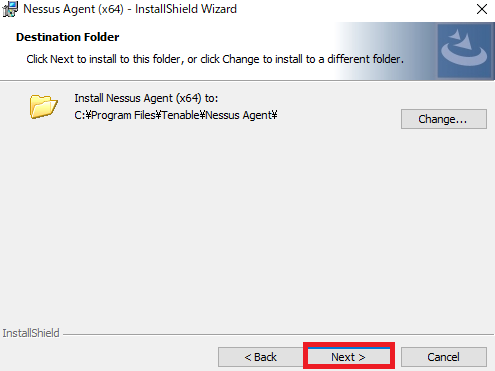
(7) 「Typical」にチェックを付けて、「Next」をクリックします。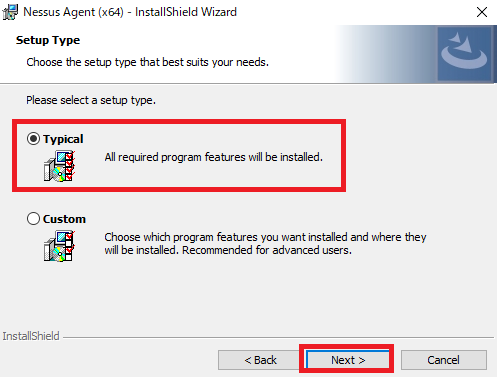
(8) 以下の内容を設定して、「Next」をクリックします。
| 設定項目 | 設定値 |
|---|---|
| Key | Tenable.ioの管理画面で確認したLinked Key |
| Server | 「cloud.tenable.com:443」を設定 |
| Group | 任意のグループ名 |
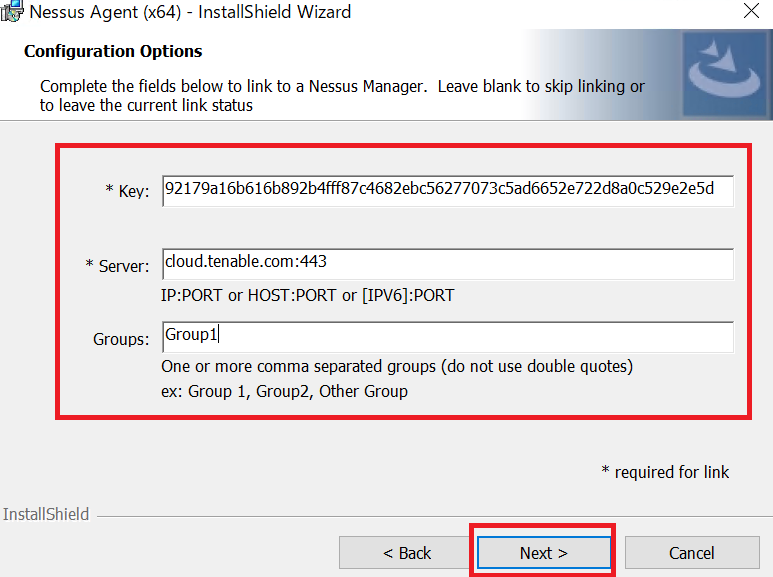
(9) 「Install」をクリックします。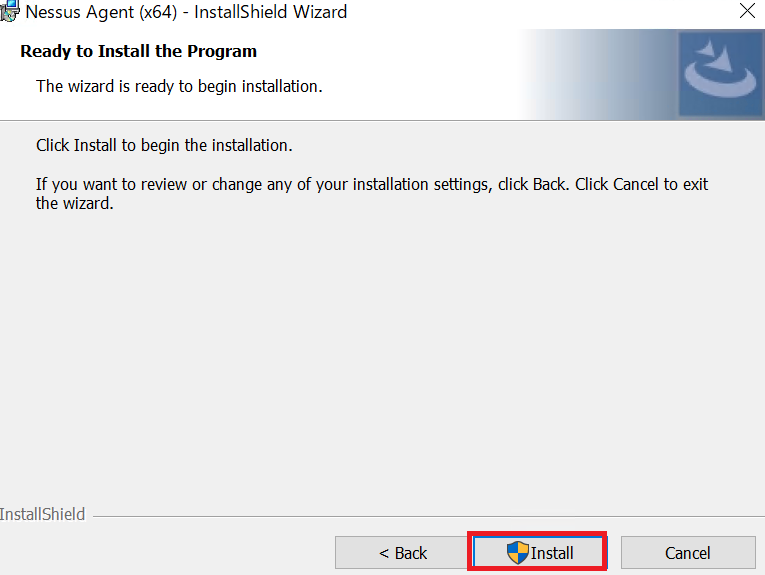
(10) 「はい」をクリックします。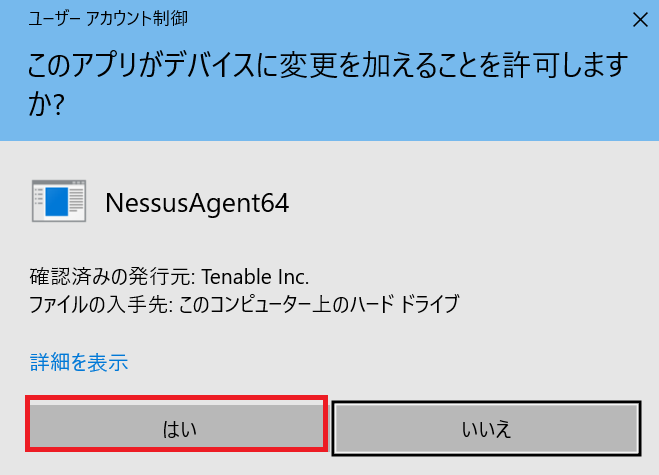
(11) 「Finish」をクリックします。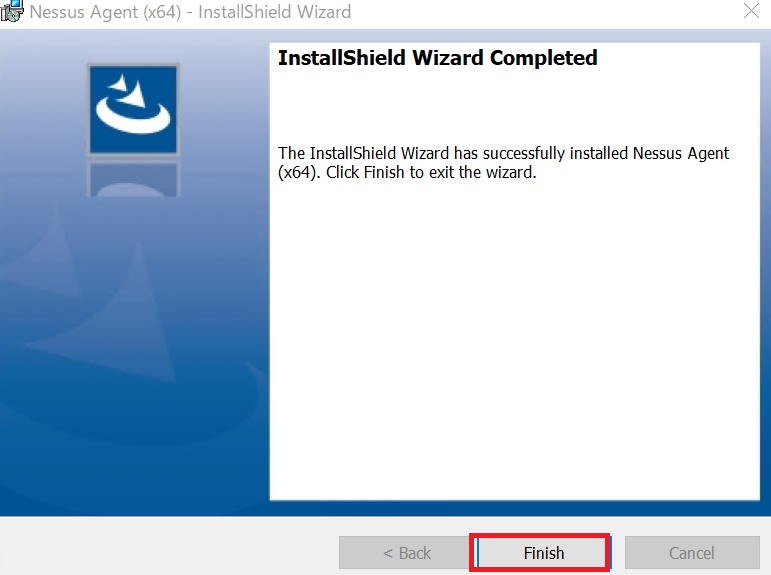
Tenable.ioとの連携確認及びグループ追加
本手順では、Tenable.ioとNessus Agentをインストールした診断対象が連携できていることを確認します。
その後、診断対象のWindows OSをグループに追加します。
本操作は、Tenable.ioの管理画面で実施します。
(1) 左上の三をクリックして、ナビゲーションペインの中にある「Settings」をクリックします。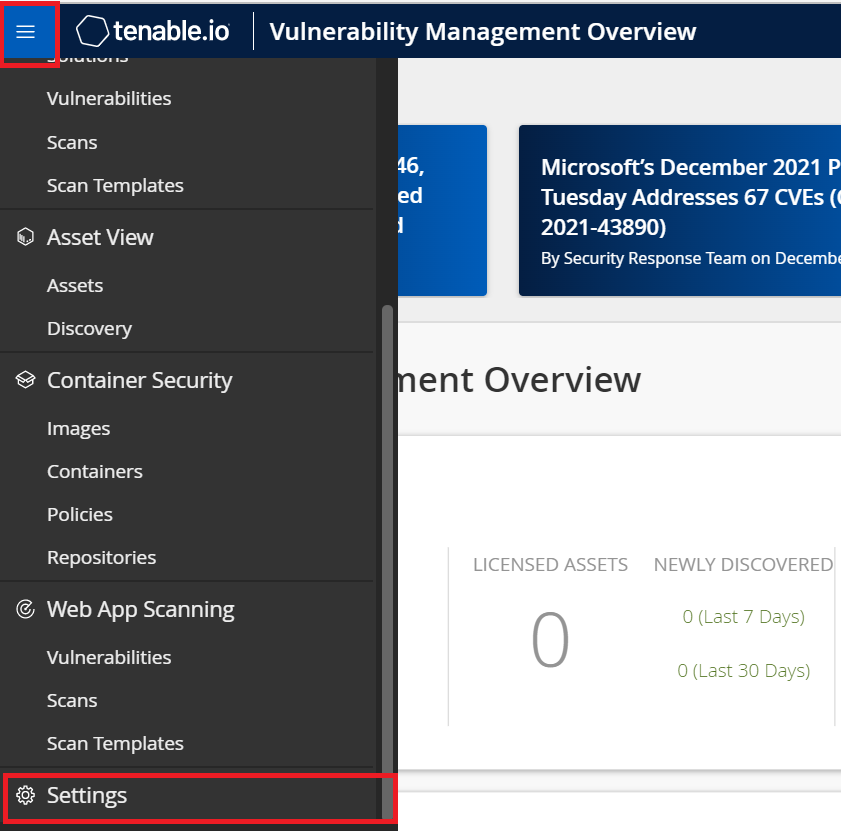
(2) [Scanning]-[Sensors]をクリックします。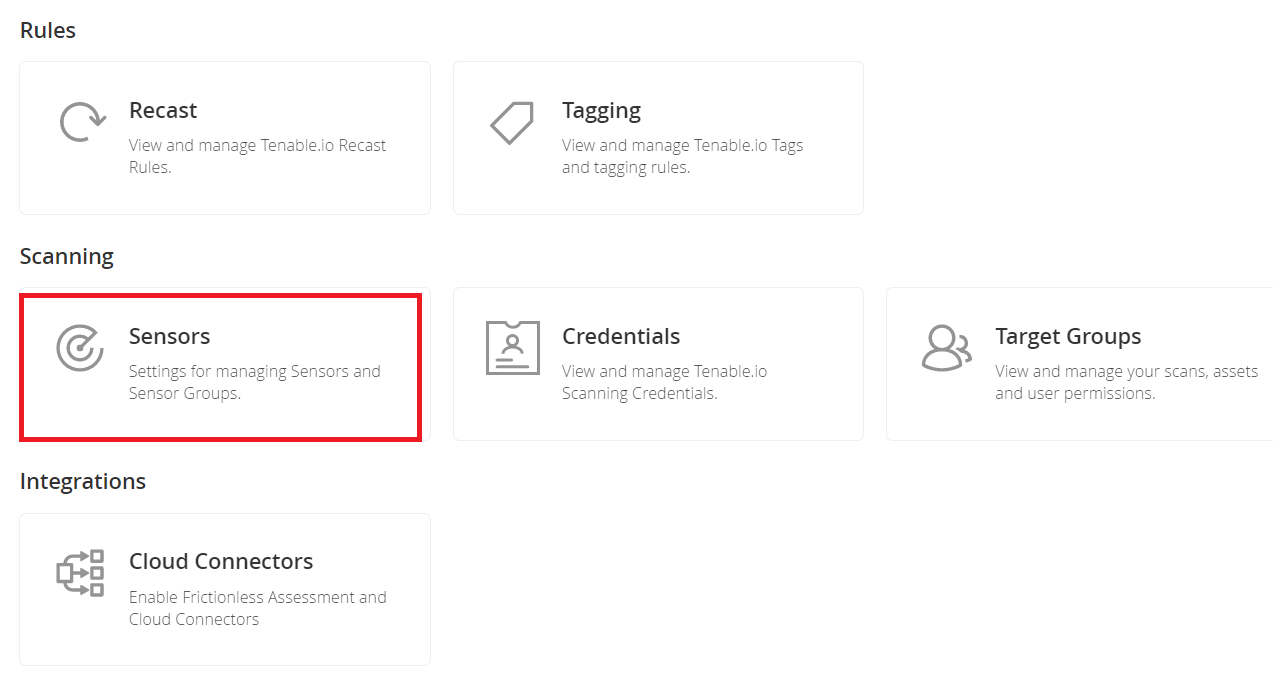
(3) [Agents]-[Linked Agents]をクリックして、診断対象のWindows OSの情報が表示されていることを確認します。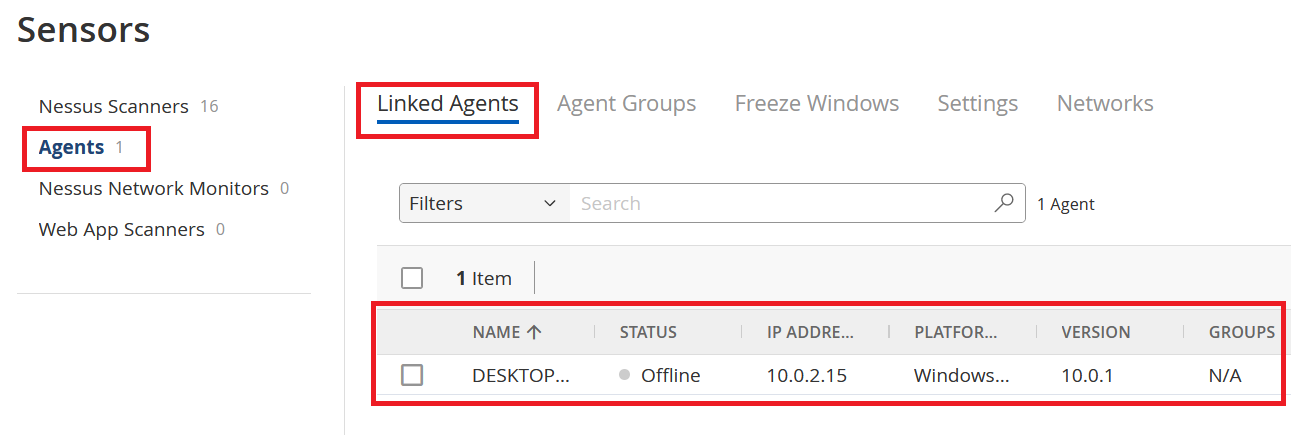
(4) しばらく待って、STATUSが「Online」になっていることを確認します。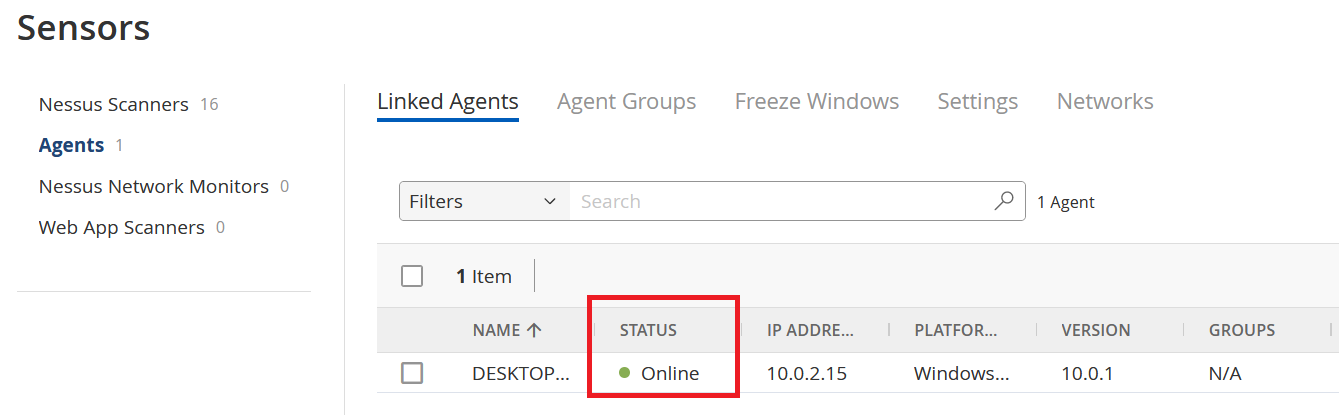
(5) [Agent Group]をクリックして、「Add Agent Group」をクリックします。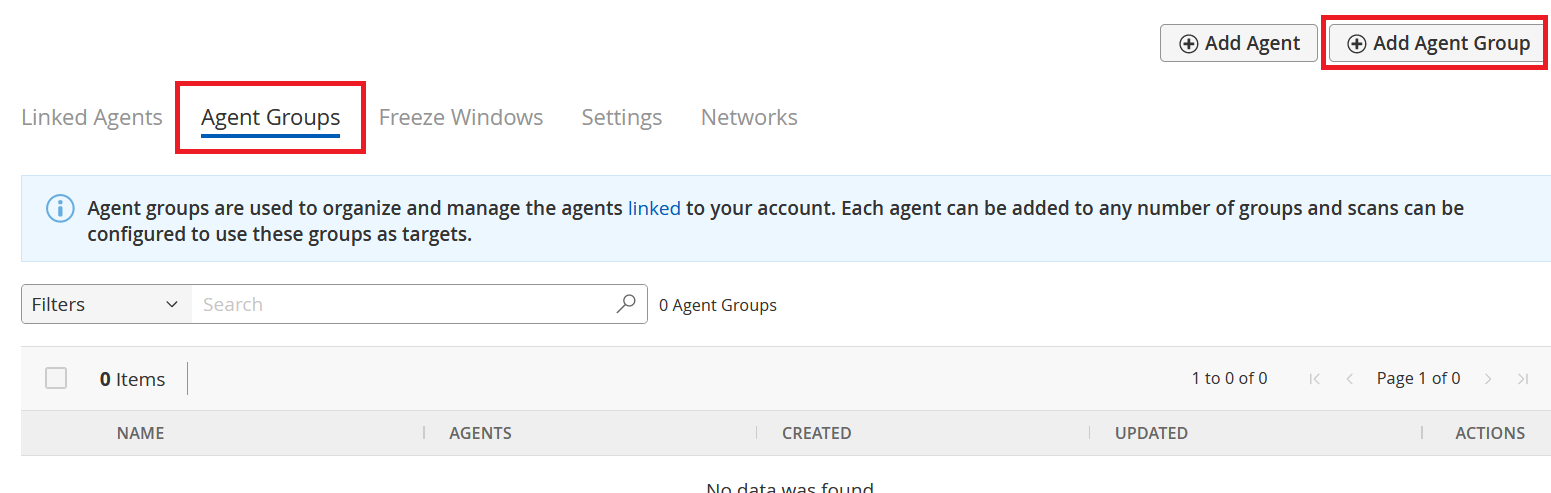
(6) 任意のグループ名を入力して、「Save」をクリックします。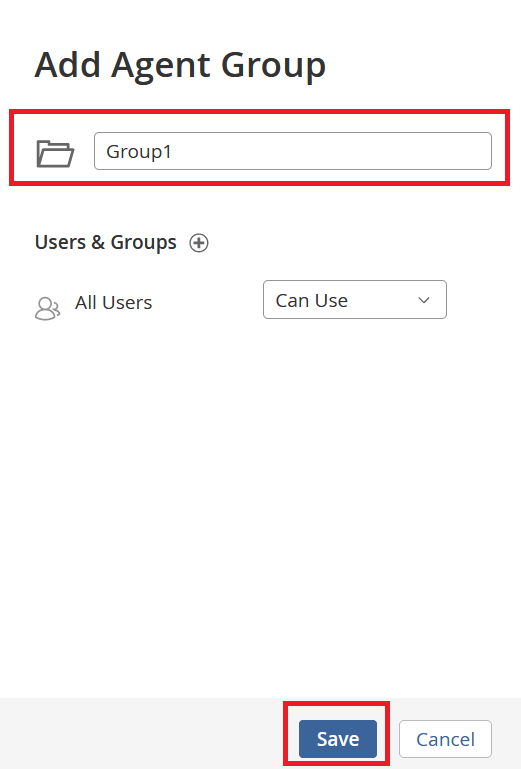
(7) 作成したグループ名が表示されていることを確認します。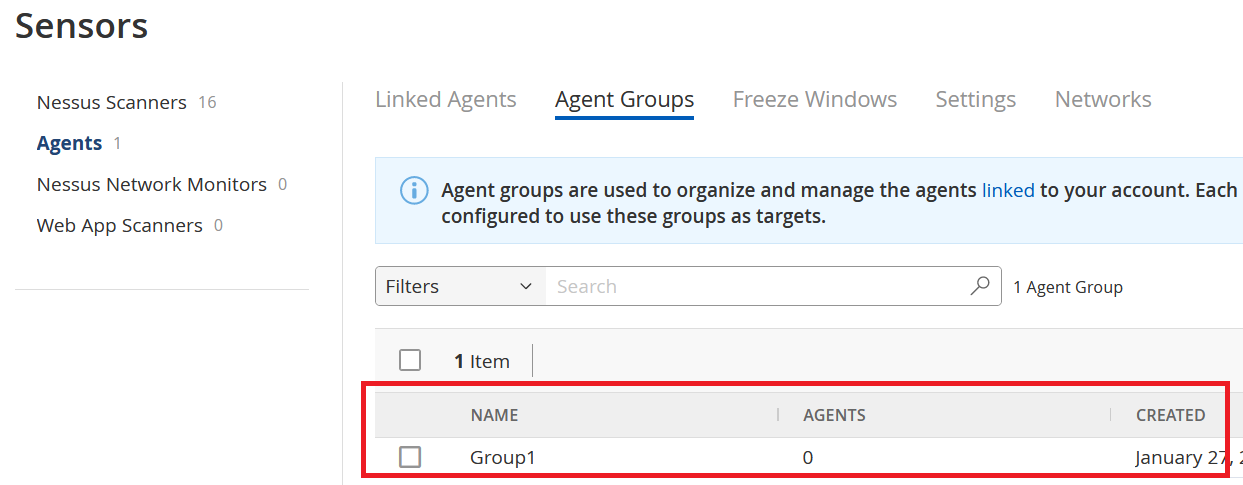
(8) [Linked Agents]をクリックして、診断対象のWIndows OSをクリックします。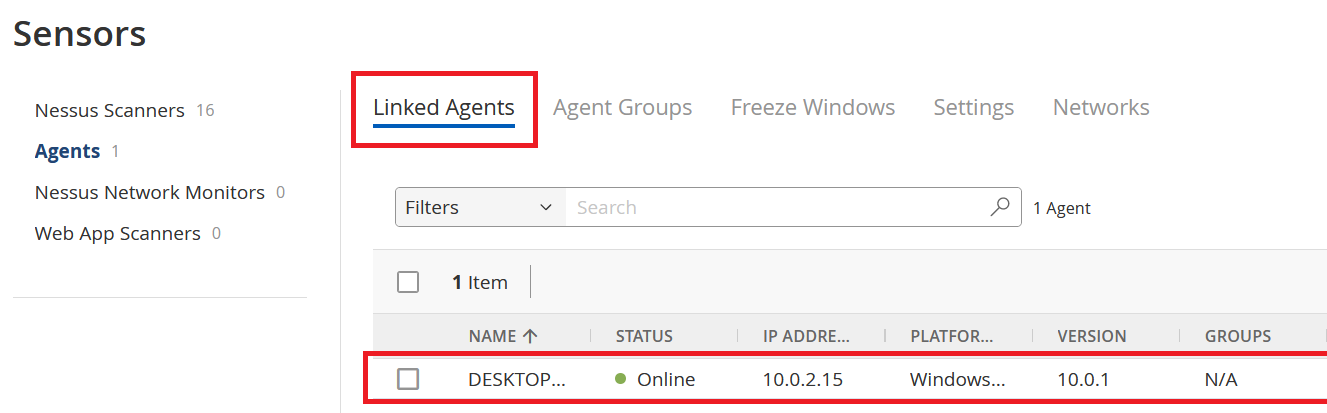
(9) 右上の「Add to Groups」をクリックします。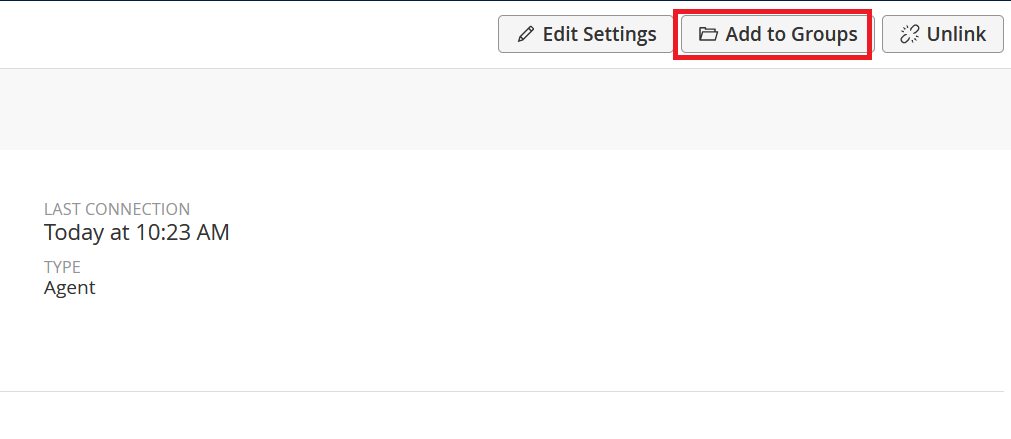
(10) 追加するグループ名を設定して、「Save」をクリックします。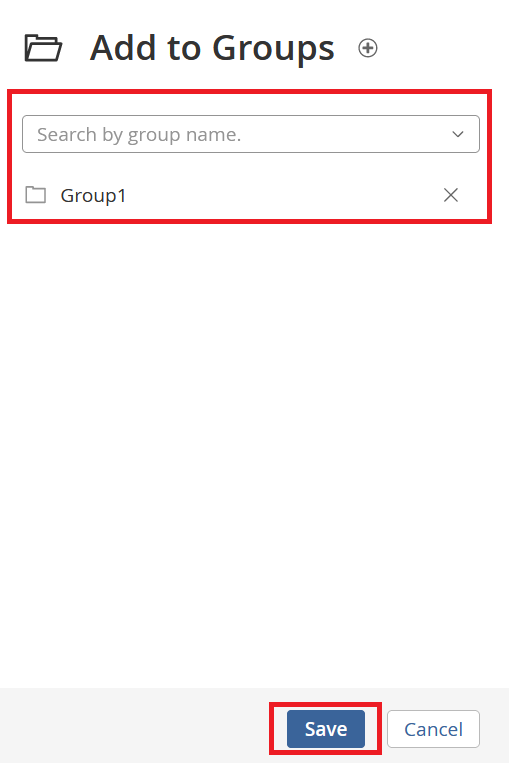
(11) 設定したグループ名が表示されていることを確認します。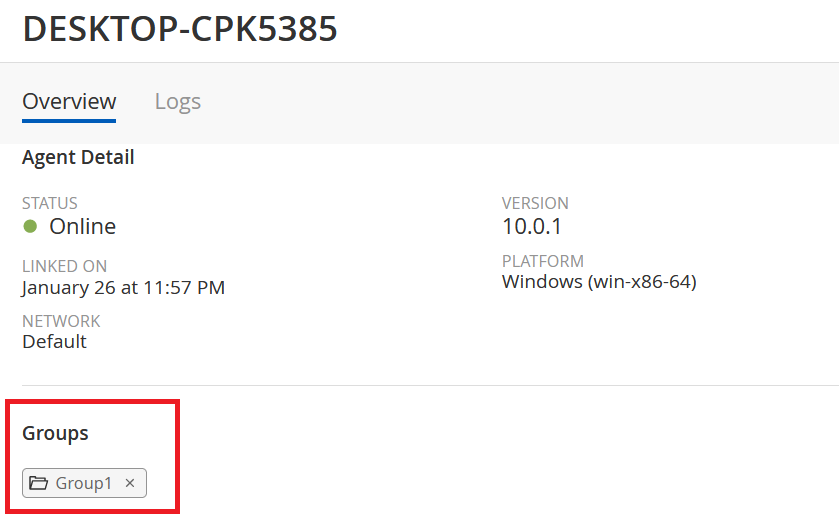
Tenable.ioとNessus Agentを用いた脆弱性スキャン
Nessus AgentをインストールしたWindows OSを脆弱性スキャンする手順を記載します。
本操作は、Tenable.ioの管理画面で実施します。
(1) 左上の三をクリックして、ナビゲーションペインの中にある「Settings」をクリックします。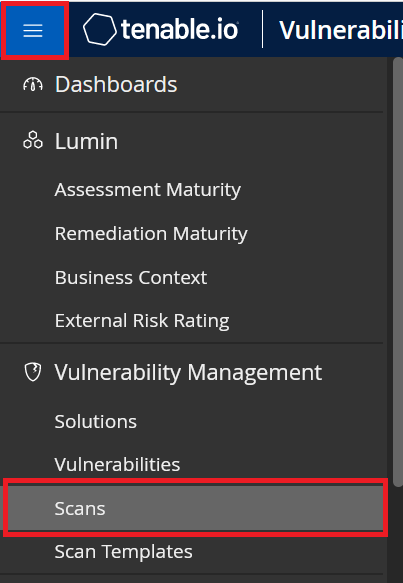
(2) 右上にある「Create Scan」をクリックします。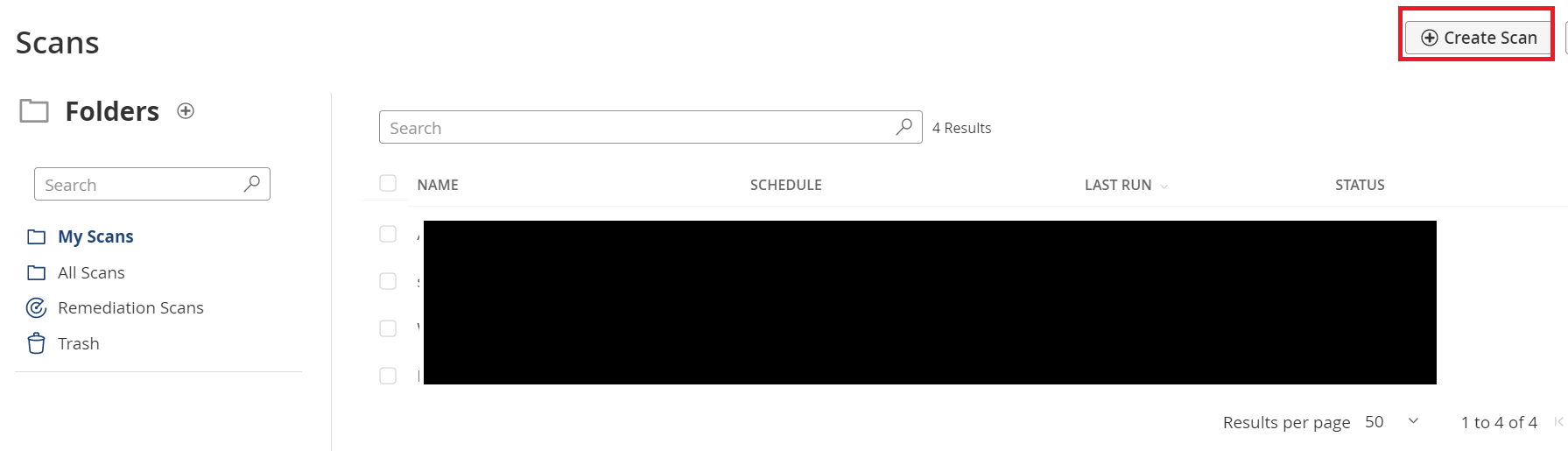
(3) 「Agent」をクリックして、「Advanced Agent Scan」をクリックします。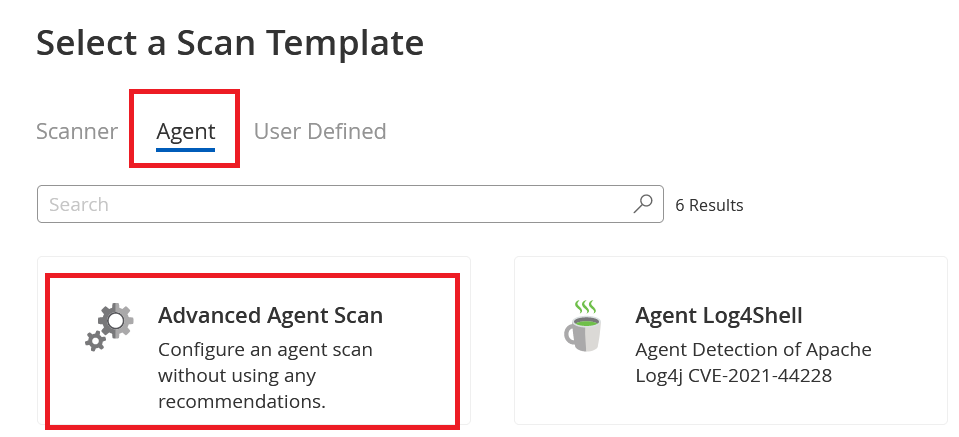
(4) 「Basic」をクリックして、以下の内容を設定します。その後、「Save & Lanch」をクリックします。
・General : 【任意の名前】
・AGENT GROUPS : 【診断対象のグループ】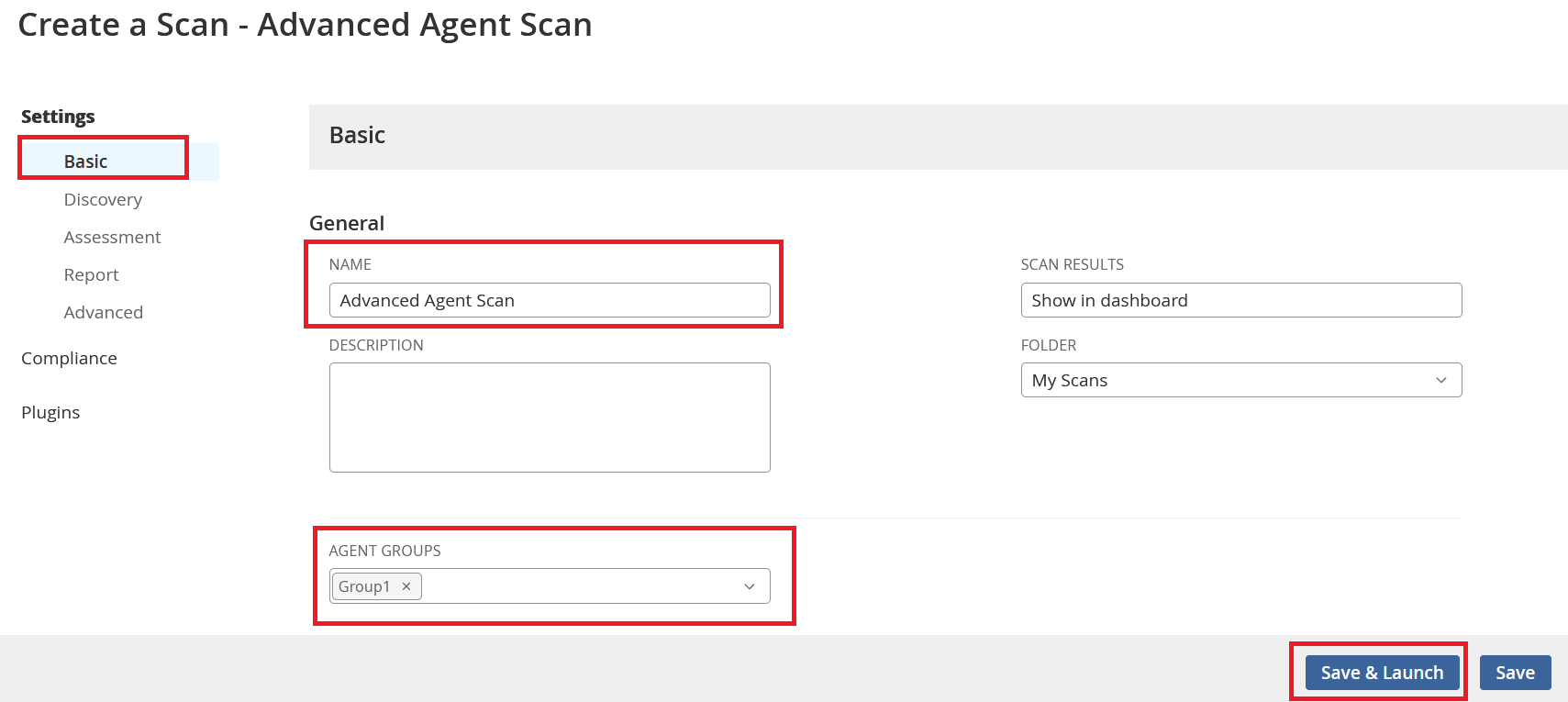
(5) 脆弱性スキャンが終わるまでしばらく待って、STATUSが「Completed」になっていることを確認します。その後、クリックします。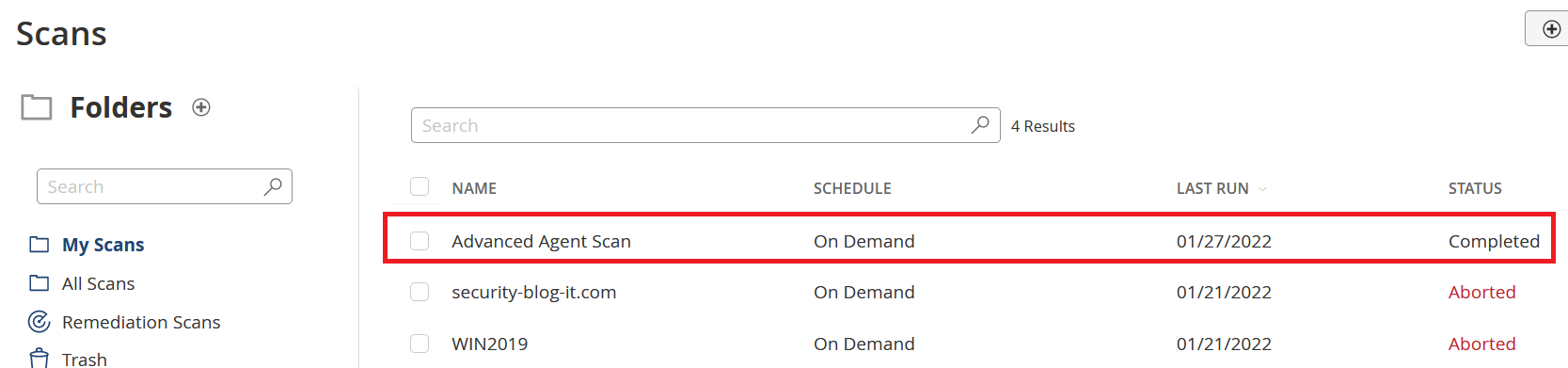
(6) 脆弱性の一覧が表示されます。詳細を確認したい場合、脆弱性をクリックします。
(7) 脆弱性の詳細を確認します。